Как добавить и использовать фильтры Snapchat на TikTok
В последнее время объектив без бороды в Snapchat стал модным среди различных социальных приложений, включая TikTok. Вы можете просматривать множество видео в приложении TikTok, которые были применены с фильтрами Snapchat. Вы ищете руководство по использовать фильтры Snapchat на TikTok?
Использовать фильтры в приложении TikTok довольно просто, как и в других приложениях для социальных сетей, таких как Snapchat и Instagram. В этом посте вы узнаете, как использовать фильтр Snapchat в TikTok. Более того, вы можете научиться добавлять видео из Snapchat в TikTok.
Часть 1. Как использовать эффекты и фильтры в TikTok
TikTok предлагает пользователям множество эффектов и фильтров, которые делают видео более интересными и интересными. Вы можете легко найти множество похожих или даже одинаковых фильтров Snapchat в приложении TikTok. В этом посте вы узнаете, как добавлять эффекты и фильтры к вашим видео в TikTok.
Шаг 1:
Откройте приложение TikTok и коснитесь значка Плюс (+) значок в центральной части нижнего меню. Теперь вы можете нажать на красный Запись значок, чтобы начать запись нового видео для загрузки. Вам необходимо разрешить приложению TikTok доступ к вашей камере и микрофону.
Вы также можете загрузить существующее видео со своего устройства, нажав Загрузите.
Шаг 2:
В правой части интерфейса TikTok вы можете получить доступ ко многим ключевым параметрам редактирования. Найдите Эффекты вариант в нижнем меню и нажмите на него. Теперь под временной шкалой будут отображаться многие популярные и трендовые эффекты. Вы можете проводить пальцем влево и вправо, чтобы просмотреть эти эффекты и применить свои предпочтительные.
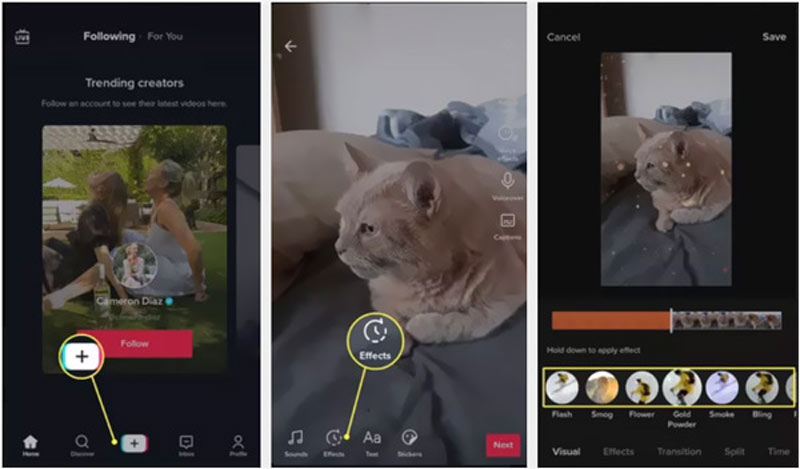
Шаг 3:
После того, как вы примените подходящий эффект к своему видео в TikTok, вы можете нажать Следующая а затем следуйте инструкциям, чтобы опубликовать, поделиться или сохранить это видео.
Шаг 4:
Если вы хотите использовать фильтры в TikTok, вы можете нажать Фильтры в правой части интерфейса TikTok. Затем внизу экрана появятся различные фильтры. Вы можете выбрать фильтр и применить его к видео.
Часть 2. Как использовать фильтры Snapchat на TikTok
Если вы не можете найти точно такие же фильтры Snapchat в TikTok, вы можете использовать фильтры в приложении Snapchat, сохранить их, а затем загрузить в TikTok.
Шаг 1:
Откройте приложение Snapchat и выберите понравившийся эффект или фильтр для записи видео.
Шаг 2:
Продолжайте нажимать на запись кнопку в центральной части нижнего экрана, чтобы начать запись видео.
Шаг 3:
После записи вы можете редактировать видео, добавлять к видео фоновую музыку, добавлять текст и выполнять другие операции. Затем нажмите на Сохранить кнопку, чтобы сохранить это видео Snapchat на свой телефон.
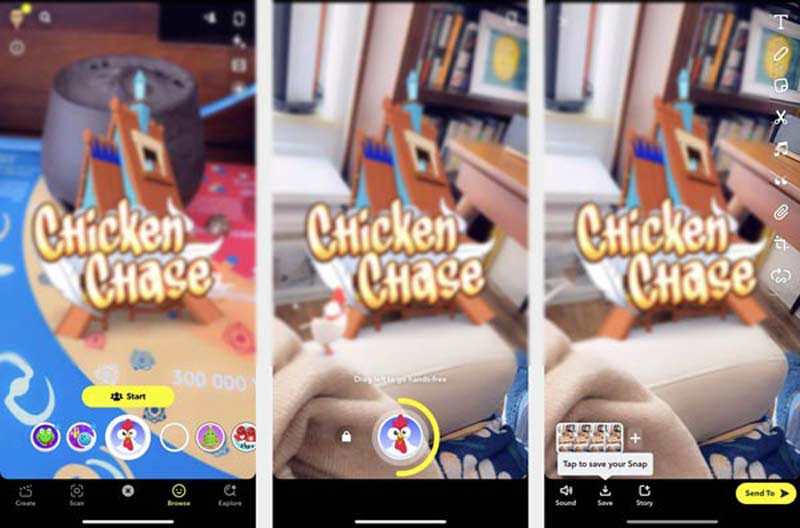
Шаг 4:
Теперь вы можете открыть приложение TikTok и загрузить это видео с фильтрами Snapchat. Затем вы можете использовать фильтры и эффекты, предлагаемые TikTok, с помощью тех же шагов, что и выше.
Часть 3. Как редактировать видео и добавлять фильтры для TikTok
Если вам нравится редактировать видео на компьютере, а затем загружать его в TikTok, вы можете попробовать полнофункциональный инструмент для редактирования видео, Видео конвертер Ultimate. Он оснащен многими часто используемыми функциями редактирования. Кроме того, он предлагает различные фильтры для оптимизации видео.

Скачать
Конвертер видео Ultimate
- Предложите радугу фильтров и эффектов для редактирования видео.
- Редактируйте видео, настраивайте выводимое изображение и звуковые эффекты и улучшайте качество.
- Поддержка любых видео 8K / 5K / 4K / HD / SD и аудио без потерь / с потерями во всех популярных форматах.
- Добавляйте к видео новые субтитры и звуковые дорожки.
- Носите с собой набор инструментов из Video Compressor, Video Merger, 3D Maker, GIF Maker и многого другого.
Шаг 1:
Загрузите и запустите этот видеоредактор на свой компьютер. Нажмите Добавить файлы или большой значок + в центральной части, чтобы импортировать видео.

Шаг 2:
После добавления видеофайла в это программное обеспечение щелкните значок Редактировать кнопку, чтобы войти в главное окно редактирования.

Шаг 3:
Нажмите Эффект и фильтр вкладку, чтобы выбрать и применить подходящий фильтр. На этом этапе вы можете свободно настраивать контрастность, насыщенность, яркость и оттенок видео.

Шаг 4:
Нажмите OK кнопку, чтобы сохранить изменения. Вы вернетесь к главному окну. Выберите поддерживаемый TikTok формат видео из Конвертировать все в. После этого вы можете нажать на Конвертировать все кнопку, чтобы сохранить это отредактированное видео на вашем компьютере.
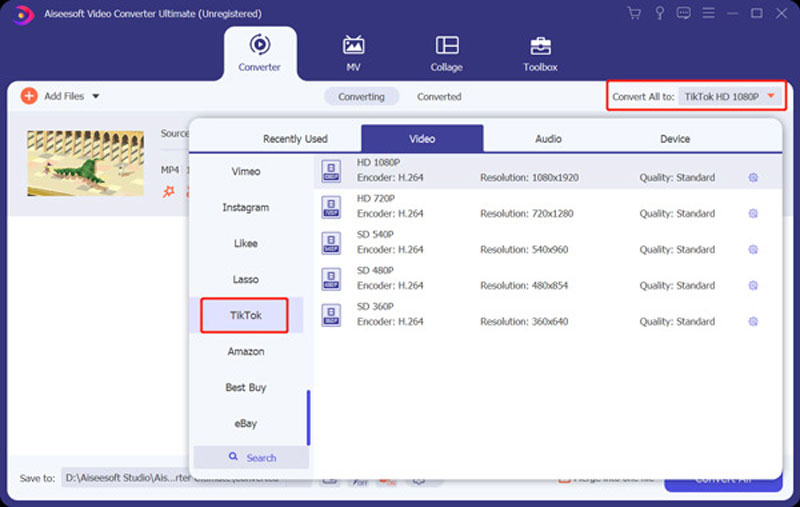
Часть 4. Часто задаваемые вопросы о том, как использовать фильтры Snapchat в TikTok
Вопрос 1. Могу ли я удалить фильтры Snapchat в TikTok?
Во время редактирования вы можете применить другой фильтр к видео в приложении TikTok. Но когда видео помещается в фильтр Snapchat с помощью использования, вы не можете удалить фильтр в TikTok. Вам необходимо получить исходный видеофайл и отредактировать его.
Вопрос 2. Как добавить текст к видео в TikTok?
После того, как вы запишете или загрузите видео в приложение TikTok, вы можете нажать кнопку «Текст» в нижнем меню, чтобы добавить к нему текст.
Вопрос 3. Можно ли в TikTok создать обратное видео?
Да, TikTok предлагает встроенный эффект реверса, чтобы видео воспроизводилось в обратном направлении. Вы можете открыть TikTok, нажать +, чтобы начать запись видео. Затем нажмите «Эффекты», чтобы поднять меню «Эффекты». Выберите Время в конце меню, а затем используйте опцию Реверс, чтобы воспроизвести видео в обратном порядке.
Заключение
Нужна помощь использовать фильтры Snapchat на TikTok? Из этого поста вы можете получить подробное руководство по использованию фильтров в TikTok и Snapchat. Если у вас есть дополнительные вопросы о том, как добавить, связать или использовать фильтры Snapchat в TikTok, вы можете оставить нам сообщение.
Что вы думаете об этом посте.
Прекрасно
Рейтинг: 4.8 / 5 (на основе голосов 162)Подпишитесь на нас в
 Оставьте свой комментарий и присоединяйтесь к нашему обсуждению
Оставьте свой комментарий и присоединяйтесь к нашему обсуждению
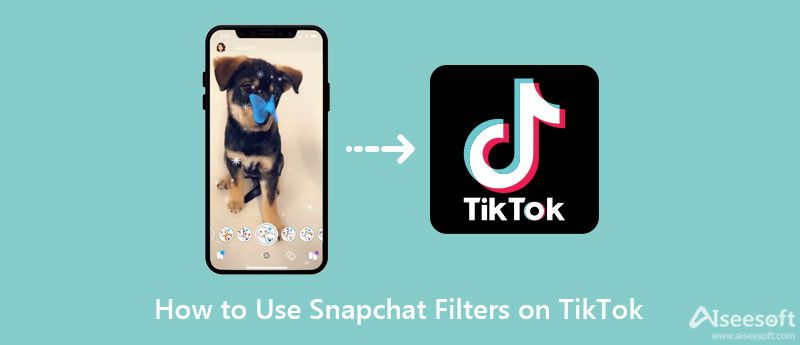
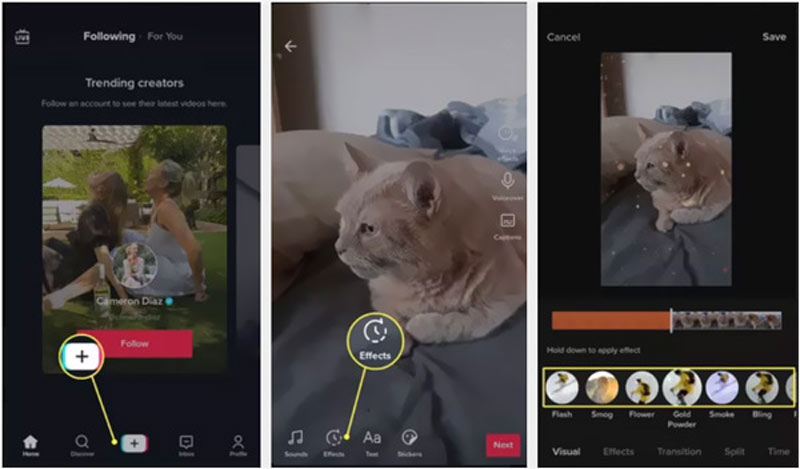
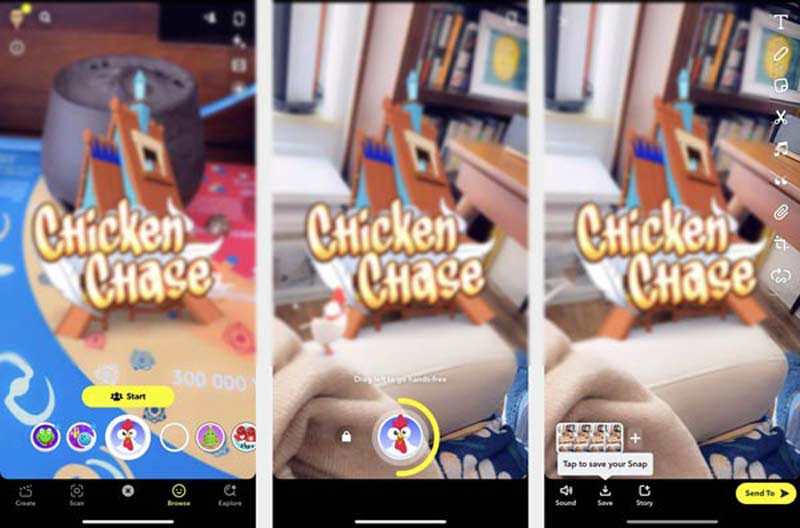

100% безопасность. Без рекламы.
100% безопасность. Без рекламы.



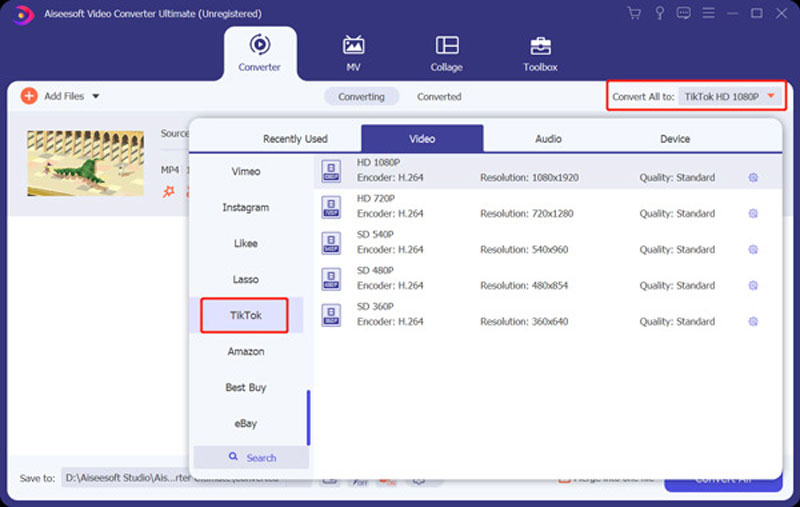

100% безопасность. Без рекламы.
100% безопасность. Без рекламы.